お名前.comで独自ドメインを取得してブログを開設してみよう

お名前.comで独自ドメインを取得したら、さっそくブログを開設しよう。今回は、取得したドメインをLivedoorブログで利用する方法と、お名前.comのレンタルサーバーに独自ドメインのブログ(WordPress)を作成する方法の2通りを解説するぞ。
実際に独自ドメインでブログを始めるまでの手順を解説していこう。
まず最初に、お名前.comで取得したいドメイン名を検索し、空いているドメイン名を探して取得する。
無事、独自ドメインを取得できたら第一段階は終了だ。次に取得したドメインでブログを作成する。独自ドメインでブログを始める方法は2通りがある。
・【方法その1】独自ドメインに対応しているブログサービスを利用する
・【方法その2】お名前.comのレンタルサーバーでブログを開設する
前者は、既にブログサービスを利用していて、使い慣れたデザインや機能を独自ドメインのブログでも使い続けたい人に向いている。後者は独自ドメインの取得を機に、本格的なブログ運営を1から始めてみたいという人にオススメだ。
それでは、さっそく独自ドメインの取得から手順を解説していこう。
■ お名前.comで独自ドメインを取得する
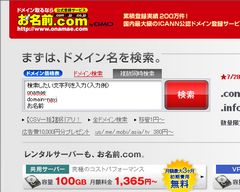
お名前.comのトップページの検索ボックスか、下記の検索ボックスに取得したいドメイン名を入力して「検索」ボタンをクリックしよう
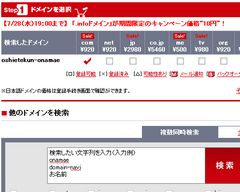
ドメインの検索結果が表示される。「×」は既に登録されていて使えない。利用できるのはチェックボックスが表示されるドメインだけだ。価格は年間使用料で、「Sale!」マークや色付きのドメインはお買い得。欲しいドメインにチェックを入れて、画面右側の「登録画面へ進む」をクリックしよう
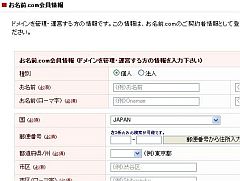
お名前.comへのユーザー登録を行う。ここで登録する情報はドメインの登録者情報として登録されるので、間違いのないように入力して、「次へ進む」をクリックしよう

ドメインの登録者情報を公開したくない場合は「Whois情報公開代行」にチェックを入れよう。この無料オプションを使うことで、公開される登録情報をお名前.comが代行してくれるぞ。また、【方法その2】を選ぶ場合は「共用サーバー」にもチェックを入れよう。今なら、サーバーの初期費用・月額料金が3ヵ月分無料になるとともに、ドメイン登録料金もさらに特別割引が適用されるぞ!
あとは確認画面へそのまま進んで「お申込み」ボタンをクリックすれば、ドメイン登録申込みの完了だ。
■ 【方法その1】独自ドメインに対応しているブログサービスを利用
LivedoorブログやSeesaaブログなどのブログサービスでは、ブログのアドレスを好きなドメイン名にするために、独自ドメインを利用することができる。ブログサービスの豊富なデザインや機能を利用できるので、ブログを作り込む手間が省けるぞ。ただし、独自ドメインの利用に対応しているブログサービスは一部のみ。また、有料ユーザーにならないと利用できない点にも注意が必要だ。ここでは、Livedoorブログで独自ドメインを利用する手順を解説する。
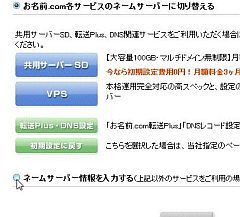
ドメイン登録の完了メールを確認したら、取得したドメイン名とブログサービスを繋げるために、「ネームサーバー」の変更を行うぞ。お名前.comの「ドメインNavi」にログインし、「ネームサーバー」ボタンをクリックし、画面下の「ネームサーバー情報を入力する」にチェックを入れる
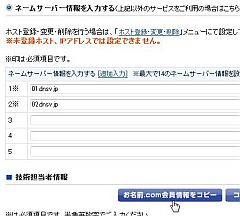
「1※」に「01.dnsv.jp」、「2※」に「02.dnsv.jp」と入力して、「お名前.com会員情報をコピー」をクリック。会員情報が自動入力されたら「確認画面へ進む」をクリック。入力内容を確認して「設定する」をクリックしよう
■ 【方法その2】お名前.comのレンタルサーバーでブログを開設する
お名前.comのレンタルサーバーを契約して、独自ドメインのブログを開設することもできる。MovableTypeもしくはWordPressを自力で導入・運用しなければならないため、【方法その1】と比べると敷居は高めだが、「かんたんブログインストール」機能を使えばサーバーの知識がない人でも大丈夫。ここでは、レンタルサーバーにWordPressをインストールする手順を解説しよう。

レンタルサーバーの設定完了メールを確認したら、お名前.comの「サーバNavi」にログイン。「コントロールパネル」を開いて「MySQL」をクリックし、「データベース設定」の「作成」をクリックしよう
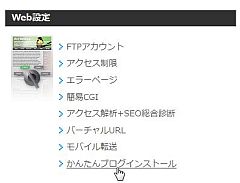
作成が完了したらコントロールパネルのトップに戻って「Web設定」の「かんたんブログインストール」をクリックし、「新規インストール」をクリックしよう
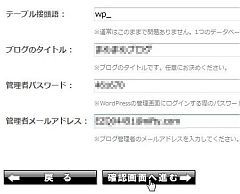
アプリケーションの選択画面になるので「WordPress」の「作成」をクリックすると設定画面が開く。ブログのタイトルとパスワード、メールアドレスを入力して「確認画面へ進む」をクリック
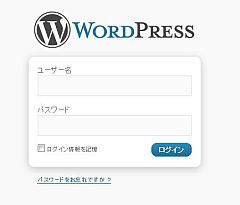
「決定」をクリックすると管理画面のアドレスが表示される。管理画面を開いて、登録したユーザー名とパスワードを入力。WordPressにログインし、自分好みにブログを編集しよう
ブログの編集作業が終わったら、ブラウザに取得したドメイン名のアドレス(http://www.(取得したドメイン名))を入力して、ブログが正しく表示されるのを確認しよう。
取得したドメインの有効期限は1年間となる。それ以上使い続ける場合は契約更新が必要。期限が近づくと、お名前.comから契約更新の案内がメールで送られてくるので、メールの内容に従って更新手続きを行えばよい。
なお、ドメイン取得時の無料オプションとして申込みが可能な「自動更新設定」を使うと有効期限毎に自動的に契約更新をしてくれる。これから大切にしていくドメインの更新忘れを未然に防止してくれる優れモノだ。
独自ドメインでブログを構築する手順はここまで。自分だけのドメインで一人前の環境を用意できたら、後はそれにふさわしいコンテンツを作るだけだ。読者諸君の健闘を祈る!
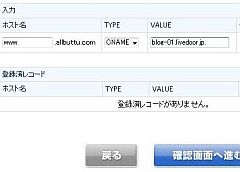
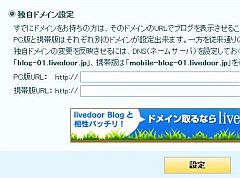
 全世界1,000万以上ダウンロード超え!水分補給サポートアプリ最新作『Plant Nanny 2 - 植物ナニー2』が11/1より日本先行配信開始中
全世界1,000万以上ダウンロード超え!水分補給サポートアプリ最新作『Plant Nanny 2 - 植物ナニー2』が11/1より日本先行配信開始中 たこ焼きの洞窟にかき氷の山!散歩を習慣化する惑星探索ゲーム『Walkr』がアップデート配信&6/28までアイテムセール開始!
たこ焼きの洞窟にかき氷の山!散歩を習慣化する惑星探索ゲーム『Walkr』がアップデート配信&6/28までアイテムセール開始! 【まとめ】仮想通貨ビットコインで国内・海外問わず自由に決済や買い物ができる販売サイトを立ち上げる
【まとめ】仮想通貨ビットコインで国内・海外問わず自由に決済や買い物ができる販売サイトを立ち上げる 定番ブログサービスに「お名前.com」のドメインを導入する方法
定番ブログサービスに「お名前.com」のドメインを導入する方法 Bloggerで独自ドメインを使う最初の難関 「お名前.com」にレンタルDNSレコードを設定する
Bloggerで独自ドメインを使う最初の難関 「お名前.com」にレンタルDNSレコードを設定する ブログ周辺の覚えにくいアドレスは却下 RSS用のURLを独自ドメイン化する
ブログ周辺の覚えにくいアドレスは却下 RSS用のURLを独自ドメイン化する サイトの「裏口」を整備 RSSフィードを独自ドメインで配信しよう
サイトの「裏口」を整備 RSSフィードを独自ドメインで配信しよう 独自ドメインのメールアドレスをGoogleAppsで無料で作ろう
独自ドメインのメールアドレスをGoogleAppsで無料で作ろう SEOも自由自在の本格的なWebサイトを手軽に構築できる「Z.com WordPress」
SEOも自由自在の本格的なWebサイトを手軽に構築できる「Z.com WordPress」
